Windows PC에서 "프린터가 응답하지 않음" 오류를 수정하는 방법
게시 됨: 2020-06-09프린터가 다시 문제를 일으키나요? 문서를 쉽게 인쇄할 수 없습니까? 문서에 대한 인쇄 명령을 내릴 때 "프린터가 응답하지 않음" 오류가 발생 합니까?
결함이 있는 하드웨어 상태, 잘못된 드라이버 또는 기타 호환성 문제와 같은 원인으로 인해 이 오류가 표시될 수 있습니다. 하지만 이 오류가 표시되면 무엇을 할 수 있습니까?
걱정하지 마세요! 우리는 "프린터가 응답하지 않음" 오류를 수정하는 가장 효과적인 솔루션을 연구하고 정리했으며 번거로움 없이 프린터를 사용하는 데 도움이 될 튜토리얼을 준비했습니다.
Bit Driver Updater: 프린터 관련 문제를 해결하기 위한 범용 솔루션
모든 문제 해결 팁을 살펴보는 데 관심이 없고 그 중 가장 좋은 정보만 알고 싶다면 Bit Driver Updater와 같은 강력한 유틸리티를 사용하는 것이 좋습니다. 이 도구는 전체 컴퓨터에서 오래된 장치 드라이버를 자동으로 스캔하고 하드웨어 장치(예: 프린터)의 기능에 문제를 일으키는 드라이버를 업데이트하는 데 도움을 줍니다.
프린터 및 기타 하드웨어 관련 문제를 무료로 해결하려면 아래 버튼을 클릭하십시오!

"프린터가 응답하지 않음" 오류의 원인은 무엇입니까?
프린터가 응답하지 않는 오류로 이어지는 이유를 살펴보겠습니다.
- 손상되었거나 오래되었거나 결함이 있는 프린터 드라이버
- 타사 도구의 간섭
- 결함이 있는 하드웨어 상태
- 프린터 연결 문제
- WiFi 네트워크 문제
- 프린터가 적절하게 구성되지 않은 경우
- 인쇄 스풀러 서비스에 문제가 있는 경우.
Windows 10, 8, 7에서 "프린터가 응답하지 않음" 오류를 수정하는 쉬운 방법
이 문서 아래에 나열된 다양한 방법의 단계를 성공적으로 실행하는 방법을 계속 읽으십시오.
수정 1: 일반적인 문제 해결 팁
고급 방법에 대해 논의하기 전에 "프린터가 응답하지 않는" 문제를 해결할 수 있는 일반적인 트릭과 팁을 살펴보겠습니다.
- 프린터가 시스템 및 CPU에 적절하게 연결되어 있는지 확인합니다. 이를 위해 PC 또는 노트북에 케이블 또는 무선 네트워크 연결을 확인하십시오.
- USB 포트를 통해 프린터를 시스템에 연결하는 경우 프린터를 다른 포트에 연결하고 오류가 수정되는지 확인합니다.
- 컴퓨터 또는 프린터, WiFi 라우터 등과 같은 기타 장치를 다시 시작하십시오.
- 또한 프린터가 올바른 WiFI 네트워크에 연결되어 있는지 확인하십시오.
- 가능한 경우 다른 WiFi 네트워크 로 전환하여 문제가 해결되는지 확인하십시오.
더 읽어보기: Windows 10/8/7에서 WiFi가 작동하지 않는 문제를 해결하는 방법
수정 2: 프린터 문제 해결사로 문제 수정
프린터가 응답하지 않으면 내장된 프린터 문제 해결사를 실행하여 오류를 감지하고 수정하십시오.
- 시스템에서 문제 해결사 도구를 시작합니다.
- 문제 해결사 창에서 프린터 옵션을 선택한 다음 "문제 해결사 실행" 옵션을 클릭합니다.
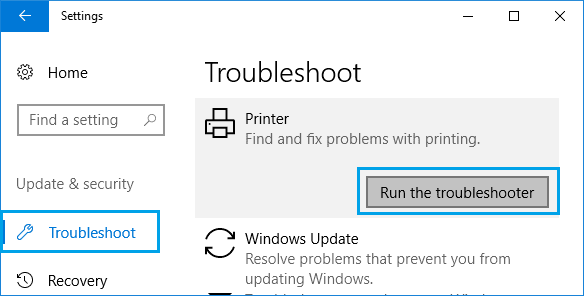

- 또한 화면의 지시에 따라 문제 해결 프로세스를 완료합니다.
- 프린터에서 문제가 감지되면 도구가 문제를 해결합니다.
수정 3: 프린터 구성 확인
일부 구성 문제가 있는 경우 프린터가 응답하지 않는 오류가 발생할 수 있습니다. 수정하는 방법이 궁금하세요? 다음 단계를 따르세요.
- 제어판에서 장치 및 프린터로 이동합니다.
- 프린터 섹션에서 프린터를 찾고 프린터를 마우스 오른쪽 버튼으로 클릭하여 드롭다운 메뉴에서 "프린터 속성" 옵션을 선택합니다.
- 프린터 속성 창의 일반 탭에서 "속성 변경" 버튼을 클릭합니다.
- 그런 다음 프린터 속성 창의 포트 탭으로 이동합니다.
- 포트 이름과 함께 "다음 포트로 인쇄" 아래에 상자 세그먼트가 표시됩니다.
- 프린터 이름이 있는 포트를 선택하십시오.
- "적용" 버튼을 클릭한 다음 "확인" 버튼을 눌러 변경 사항을 저장합니다.
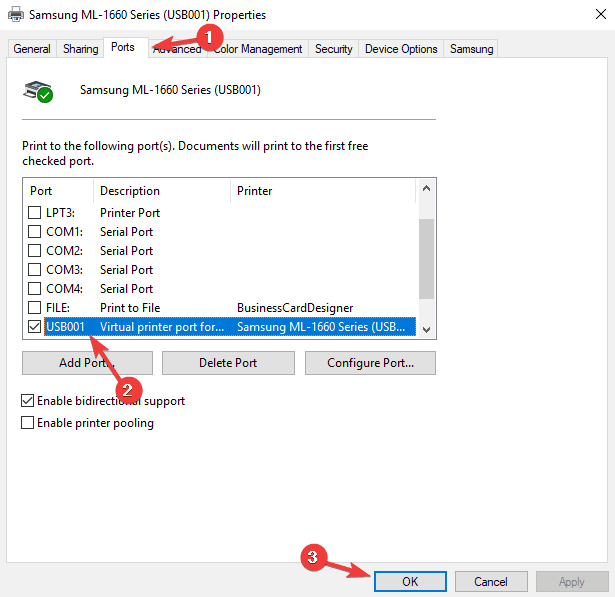
수정 4: 인쇄 스풀러 서비스 다시 시작 시도
프린터가 응답하지 않음 오류를 해결하는 데 여전히 운이 없다면 인쇄 스풀러 서비스 를 다시 시작할 수 있습니다. 인쇄 스풀러 서비스를 모르는 경우 인쇄 스풀러 서비스가 인쇄 명령을 제공하는 시스템 또는 기타 장치의 인쇄 작업을 관리하는 책임이 있음을 알려드립니다.
이 서비스에 특정 문제가 발생하면 많은 프린터 오류 및 오작동이 발생할 수 있습니다. 프린터 스풀러 서비스는 다음과 같은 방법으로 서비스를 다시 시작하여 수정할 수 있습니다.
- 관리자 권한으로 시스템을 시작한 다음 실행 대화 상자를 열고 입력 상자에 "services.msc" 를 입력합니다. Enter 키를 눌러 서비스 창을 엽니다.
- 인쇄 스풀러 서비스를 찾은 다음 이 서비스를 두 번 클릭하여 엽니다.
- 서비스 상태 아래에 있는 중지 버튼을 누른 다음 시작을 클릭합니다. "확인"을 더 누릅니다.
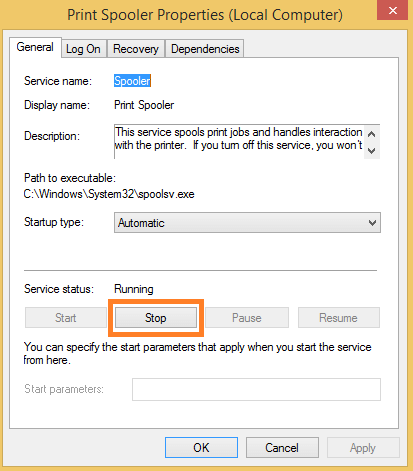
- 그러면 인쇄 스풀러 서비스가 다시 시작되고 문제가 해결되기를 바랍니다.
수정 5: 바이러스 백신 또는 방화벽 프로그램 비활성화
바이러스 백신 또는 방화벽 프로그램 이 때때로 프린터 또는 기타 프로그램의 기능을 방해할 수 있습니다. 이 경우 바이러스 백신 소프트웨어나 방화벽을 일시적으로 비활성화하여 문제가 해결되는지 확인할 수 있습니다.
그렇다면 기존 바이러스 백신 프로그램을 제거하고 시스템에 다른 바이러스 백신 도구 를 다운로드할 수 있습니다.
수정 6: 프린터 드라이버 자동 업데이트
위의 방법으로 성공하지 못한 경우 잘못된 드라이버로 인해 프린터가 응답하지 않는 문제가 발생할 수 있으므로 시스템 의 프린터 드라이버를 업데이트 할 수 있습니다.

프린터 드라이버는 다양한 방법으로 업데이트할 수 있지만 빠른 솔루션이 필요한 경우 시스템에 Bit Driver Updater 도구를 설치하고 이 최고의 무료 드라이버 업데이트 도구로 시스템을 철저히 검사하십시오.
도구가 손상되었거나 결함이 있는 드라이버를 감지하면 도구가 시스템에 올바른 버전의 프린터 드라이버를 다운로드하여 설치하도록 할 수 있습니다.
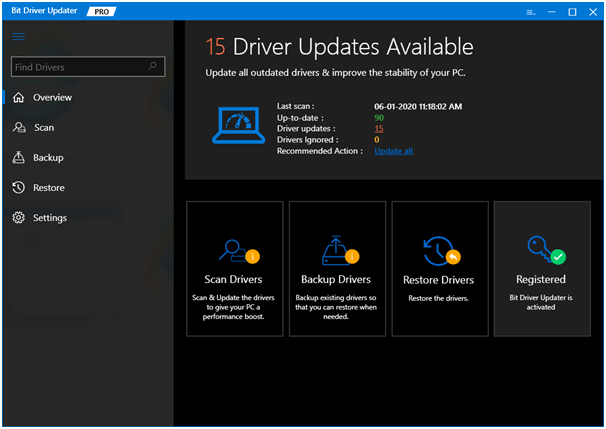
그런 다음 컴퓨터를 다시 시작하고 이전과 같이 프린터를 사용하십시오.

프린터가 응답하지 않음 오류 해결됨
따라서 "프린터가 응답하지 않음" 오류를 쉽게 해결할 수 있는 최고의 방법을 보았습니다. 여러 방법을 시도해 본 후에는 이전처럼 프린터를 사용하고 문제 없이 문서를 인쇄할 수 있기를 바랍니다.
그러나 문제가 지속되면 프린터 또는 PC의 일부 하드웨어 문제 때문일 수 있습니다. 장치 제조업체의 기술 지원 팀에 연락하여 문제를 해결하기 위해 도움을 요청할 수 있습니다.
